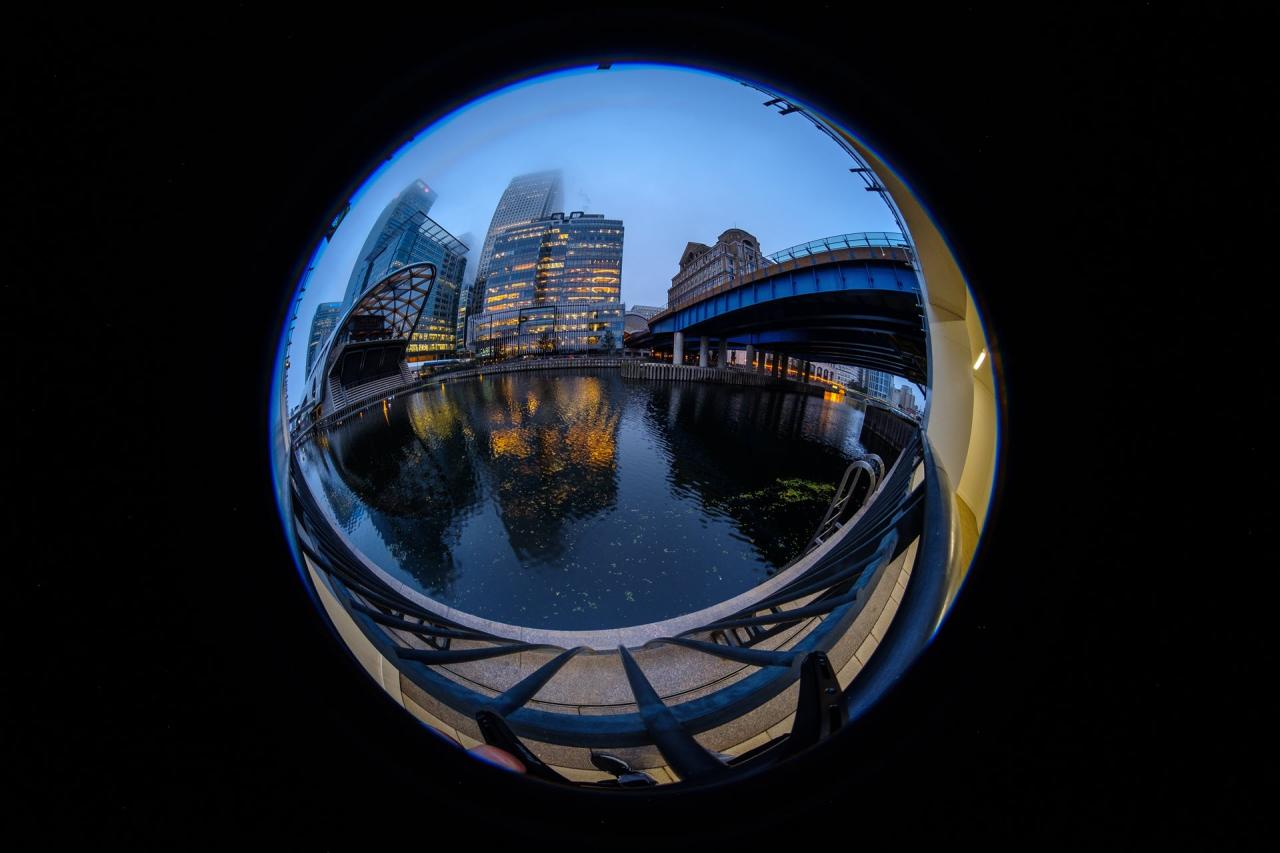
Der Fischaugeneffekt ist eine unerwünschte Verzerrung, die Kameras im Bild hervorrufen. Sie lassen die Szene rundlich, in der Mitte „fett“ und an den Seiten „dünn“ erscheinen, genau wie die Form eines menschlichen Auges, obwohl der Name dieser Verformung von der Tatsache herrührt, dass Fische unter Wasser so aussehen. Um diesen Defekt in Ihrer Webcam zu beheben , können Sie drei Dinge tun:
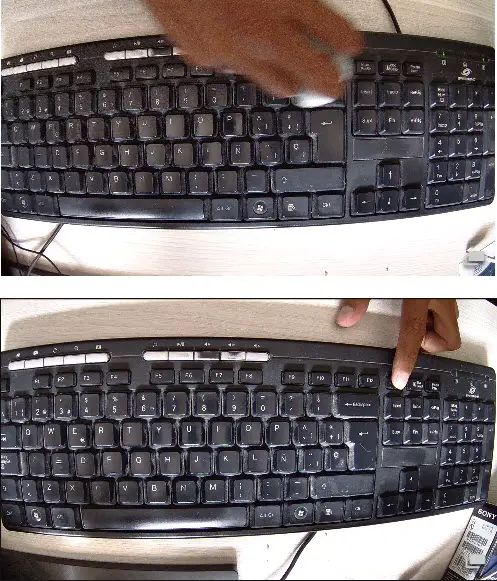
- Zoomen Sie die Kamera heraus
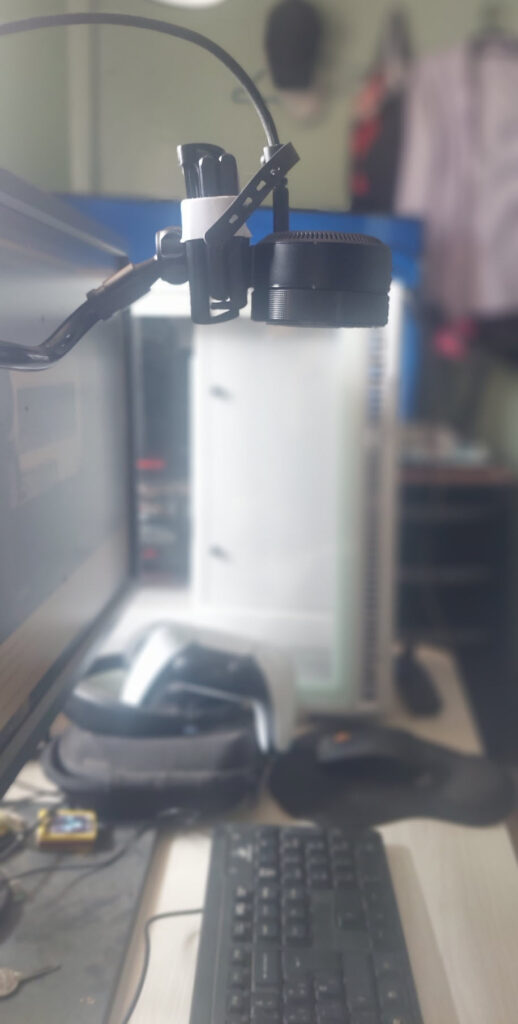
Der Fischaugeneffekt ist umso ausgeprägter, je näher die Kamera am Fokuspunkt ist. Daher besteht die einfachste, schnellste und einfachste Lösung darin, die Kamera von der Szene wegzubewegen, die wir aufnehmen oder aufnehmen. Diese Lösung ist nicht perfekt, verbessert aber das Rund- oder Fischaugenbild erheblich .
- Deaktivieren Sie das weite Sichtfeld der Webcam
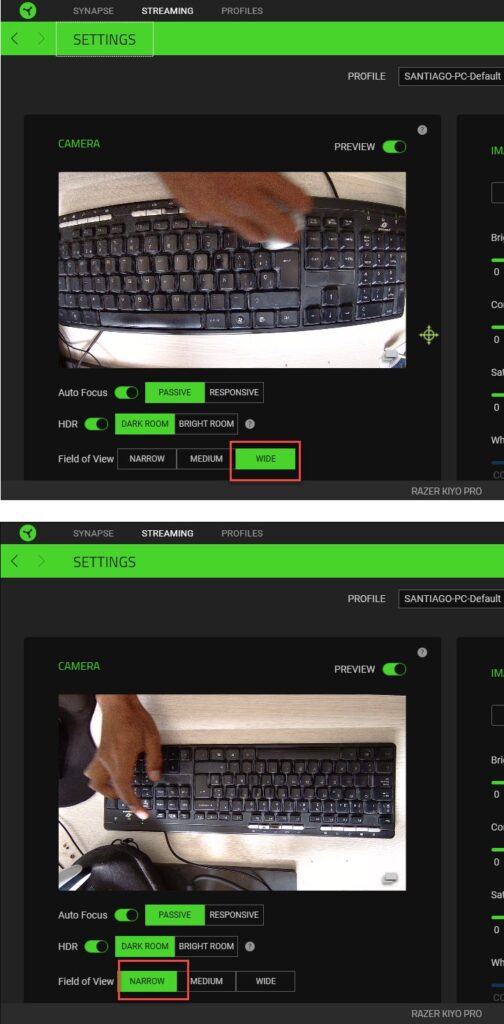
Einige Webcams sind standardmäßig mit einem breiten oder weiten Blickwinkel konfiguriert, was zu Verzerrungen oder Fischaugeneffekten im Bild führt. Dies wird mit der vorherigen Empfehlung gelöst, aber Sie können diesen Weitwinkel auch deaktivieren, um das Bild praktisch im Normalmodus zu belassen.
Dies hängt vom Kamerahersteller und der Einstellbarkeit der Kamera ab. Normalerweise ist diese Funktion nur bei Mittelklasse- oder High-End-Kameras verfügbar. Beim Razer Kiyo Pro können Sie beispielsweise das Sichtfeld über die Razer Synapse-Software konfigurieren . Wo „Field of View“ steht , müssen Sie von „Wide“ (Standardwert) auf „Narrow“ ändern und der Fischaugeneffekt verschwindet.
Das Gute an dieser Methode ist, dass die in der Razer Synapse-Software vorgenommenen Einstellungen intern auf die Kamera angewendet werden, was bedeutet, dass andere Programme, die die Kamera verwenden, diese Krümmung , die das Bild verzerrt, automatisch korrigiert haben .
- Abgerundetes Bild in OBS korrigieren
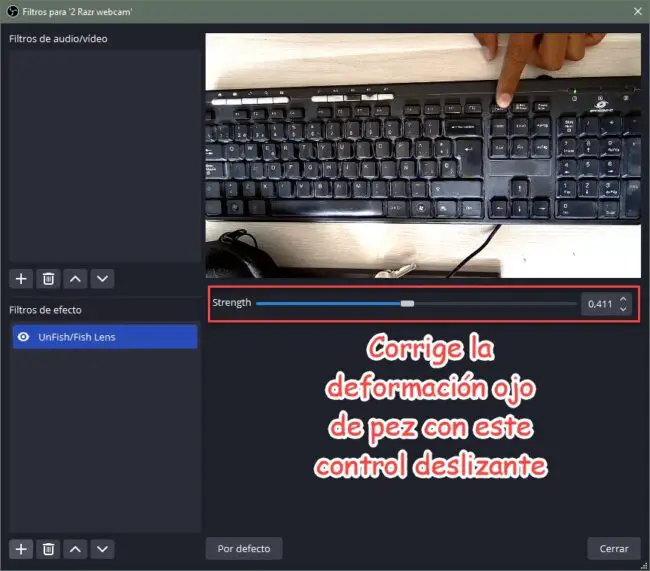
Das OBS-Programm verfügt über viele Add-ons, um einige Aspekte seines Betriebs zu verbessern. Wenn Sie OBS verwenden und das pralle Bild der Kamera, die Sie in diesem Programm verwenden, korrigieren möchten, können Sie das Unfish Fish Lens-Skript hier herunterladen .
Gehen Sie nach dem Herunterladen in Ihrem OBS zu „Extras“, „Skripte“ und wählen Sie das heruntergeladene Skript aus. Klicken Sie abschließend mit der rechten Maustaste auf Ihre Webcam (in Ihrem Quellenfenster), wählen Sie „ Filter“ aus, tippen Sie unter „Effektfilter“ auf die Schaltfläche „+“, suchen Sie nach der Option „Unfish Fish Lens“ und wählen Sie sie aus. Dadurch erhalten Sie einen Schieberegler, mit dem Sie den abgerundeten Effekt des Webcam-Bildes korrigieren können .
Diese Option ist nicht ideal, da sie zwar die Wölbung des Bildes in der Mitte behebt, stattdessen aber die Seiten verformt. Da es keinen idealen Konfigurationspunkt gibt, empfehle ich Ihnen, mit dieser Option zu experimentieren und die Kamera weiter weg zu bewegen, um die durch das Fischauge Ihrer Webcam erzeugte gekrümmte Verformung zu verbessern.
Abschluss
Die ideale Lösung zur Verbesserung des von einer Webcam erzeugten abgerundeten Bildes besteht darin, dass Sie das Sichtfeld so konfigurieren können, dass es schmal ist. Die zweitbeste Möglichkeit besteht darin, die Kamera vom fokussierten Objekt wegzubewegen, denn je näher man kommt, desto stärker wird das Bild verformt und abgerundet. Die dritte Option für OBS-Benutzer besteht darin, das Unfish Fish Lens-Skript zu verwenden, das zwar nicht perfekt ist, aber Sie können mit der Steuerung, die es bietet, experimentieren, um einen geeigneten Verbesserungspunkt zu finden.
REZENSION Razer Kiyo Pro: Lohnt sich diese 200-Dollar-Webcam im Jahr 2023?
Webcam in VOLLSTÄNDIGER Qualität: Die besten Streaming-Kameras, um Twitch und YouTube zu rocken
So sehen Sie Ihre Handykamera „aus der Ferne“: Überwachung zu Hause oder am Arbeitsplatz